質問
問題:Macでカーネルパニックエラーを修正するにはどうすればよいですか?
ヘルプ! ラップトップをシャットダウンせずに閉じると、一度開くと、システムが許可なくシャットダウンされているように見えます。 画面上のリンゴのロゴから始まります。 また、このカーネルパニックエラーは時々発生します。 なぜ、何をすべきかわかりません。 解決策を提供できますか、または特定の「コンピューターを再起動する必要があります」というメッセージの理由は何でしょうか。
解決した答え
Macでの特定のカーネルパニックエラーは重大な問題ではありませんが、画面が真っ暗になり、 再起動についてのメッセージを配信しますが、地獄を怖がらせる特定の理由を提供していません ユーザー。[1] この警告は、問題がカーネルパニックであり、システムのランダムなシャットダウンまたは再起動ではないことを示しています。
このような場合、アプリケーションもクラッシュする可能性があり、macOSで重大なエラーが発生します。 めったに起こらないのであれば、それほど問題にはなりません。 ただし、通常のカーネルパニックとシステムクラッシュ–ハードウェアの損傷の兆候。 このような問題は、役に立たないデバイスやその他の問題につながる可能性があります。[2]
Macでのカーネルパニックエラーは多くの原因で発生する可能性がありますが、ほとんどの場合、ソフトウェアの競合に関連しています。 十分なRAMまたはハードドライブのスペースがない可能性があり、古いドライバー、およびプラグインがそのような問題を引き起こす可能性があります。 また、競合するアプリケーション、壊れたディスク権限、または互換性のないプログラムや機能は、クラッシュや特定のシャットダウンの問題を引き起こします。
ユーザーは慌ててマルウェアの問題や考えられる最悪のシナリオについて考えるべきではありません。[3] macOSに侵入し、Macでそのような特定のカーネルパニックエラーを引き起こす可能性のあるマルウェアはありません。 これらの問題が発生した場合は、他の作業を行う前にさらに調査してください。設定を変更すると、システムクラッシュの解決策ではなく、他の問題のトリガーになる可能性があります。
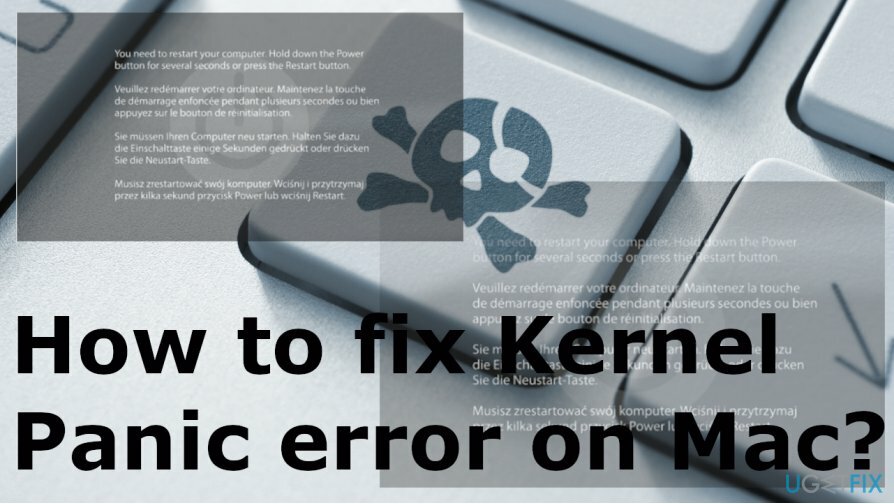
Macでカーネルパニックエラーを修正する方法
損傷したシステムを修復するには、ライセンス版を購入する必要があります リイメージ リイメージ.
多くのカーネルパニックエラーは10.15.4バージョンのデバイスからのみ報告されるため、オペレーティングシステムの特定のバージョンを更新することにより、Macのカーネルパニックエラーを修正することができます。 10.15.6ベータ版に移行すると、問題が自動的に解決される可能性があります。 これを更新してテストします。 修正されていない場合–以下の方法に依存してください。
Macでの互換性の問題とカーネルパニックエラーに関しては、一部のプログラムが干渉する可能性があります 他のまたは特定のmacOSコンポーネント。少なくとも、互換性のあるPCオプティマイザを使用してシステムの最適化を試みることができます。 端末。 macOSはこれを必要としないように思われるかもしれませんが、オペレーティングシステムの作成者が見たり避けたりできない多くの問題があります。
ディスクのアクセス許可を修復する
損傷したシステムを修復するには、ライセンス版を購入する必要があります リイメージ リイメージ.
- 保持しているデバイスを再起動します 指示 と R 同時に。
- 発売 ディスクユーティリティ.
- クリック 応急処置 その後 ディスクのアクセス許可を修復します。
Macでカーネルパニックエラーを修正するのに十分なスペースがあることを確認してください
損傷したシステムを修復するには、ライセンス版を購入する必要があります リイメージ リイメージ.
- クリックしてください Appleロゴ メニューを開きます。
- 選ぶ このMacについて.
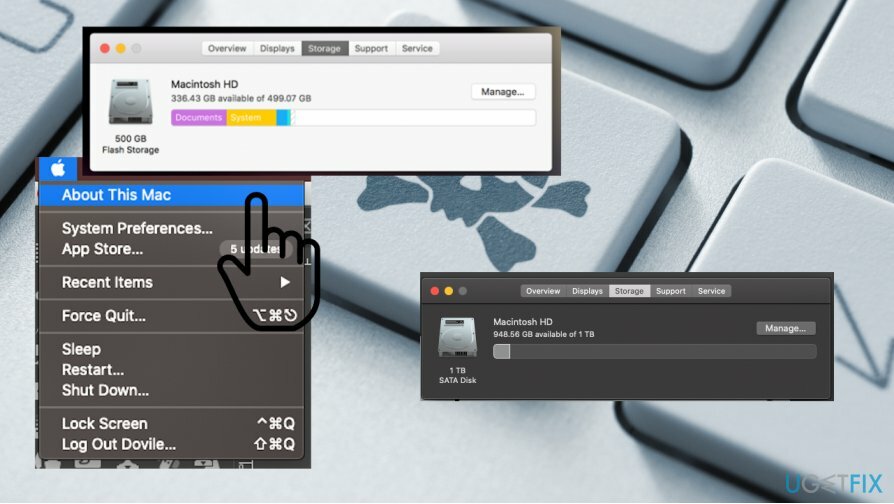
- に切り替えます ストレージ 表示するタブには十分なスペースが残っています。
カーネルパニックログを表示して、カーネルパニックエラーを修正します
損傷したシステムを修復するには、ライセンス版を購入する必要があります リイメージ リイメージ.
- デバイスを起動し、 ファインダ メニュークリック 行け。
- それで フォルダに移動 と入力します /Library/Logs/DiagnosticReports [移動]をクリックします。
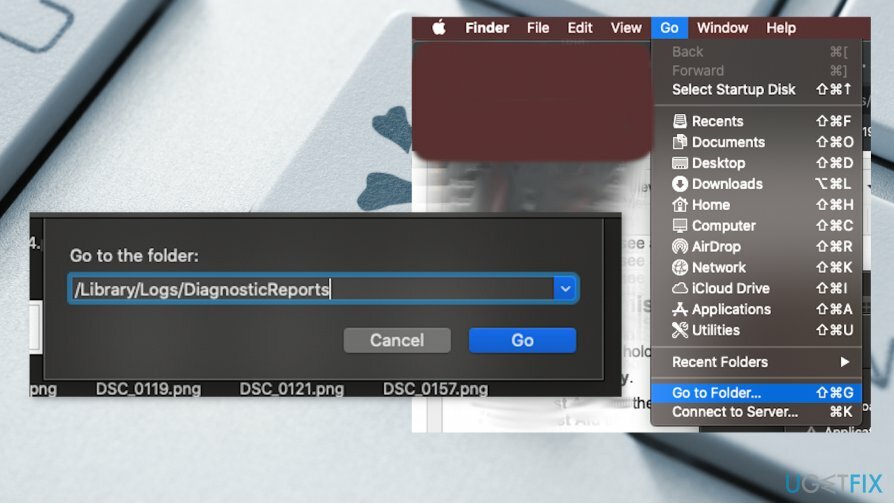
- を選択できます ファインダーパニックログ ここ。
- それをダブルクリックすると、ファイルがコンソールから開かれます。
- 障害のあるものを特定し、理由を修正します。
エラーを自動的に修復する
ugetfix.comチームは、ユーザーがエラーを排除するための最良の解決策を見つけるのを支援するために最善を尽くしています。 手動の修復技術に苦労したくない場合は、自動ソフトウェアを使用してください。 すべての推奨製品は、当社の専門家によってテストおよび承認されています。 エラーを修正するために使用できるツールを以下に示します。
オファー
今やれ!
修正をダウンロード幸せ
保証
今やれ!
修正をダウンロード幸せ
保証
Reimageを使用してエラーを修正できなかった場合は、サポートチームに連絡してください。 問題について知っておくべきと思われる詳細をすべてお知らせください。
この特許取得済みの修復プロセスでは、2500万のコンポーネントのデータベースを使用して、ユーザーのコンピューター上の破損または欠落したファイルを置き換えることができます。
損傷したシステムを修復するには、ライセンス版を購入する必要があります リイメージ マルウェア除去ツール。

Webサイト、ISP、およびその他の関係者があなたを追跡するのを防ぎます
完全に匿名のままで、ISPと スパイからの政府 あなたに、あなたは採用する必要があります プライベートインターネットアクセス VPN。 すべての情報を暗号化し、トラッカー、広告、および悪意のあるコンテンツを防止することにより、完全に匿名でインターネットに接続できるようになります。 最も重要なことは、NSAや他の政府機関が背後で行っている違法な監視活動を阻止することです。
失われたファイルをすばやく回復する
コンピュータの使用中はいつでも予期しない状況が発生する可能性があります。停電により電源が切れる可能性があります。 ブルースクリーンオブデス(BSoD)が発生する可能性があります。または、数秒間離れたときに、ランダムなWindowsUpdateがマシンに発生する可能性があります。 分。 その結果、学業、重要な書類、その他のデータが失われる可能性があります。 に 回復します 失われたファイル、あなたは使用することができます データリカバリプロ –ハードドライブ上でまだ利用可能なファイルのコピーを検索し、それらをすばやく取得します。